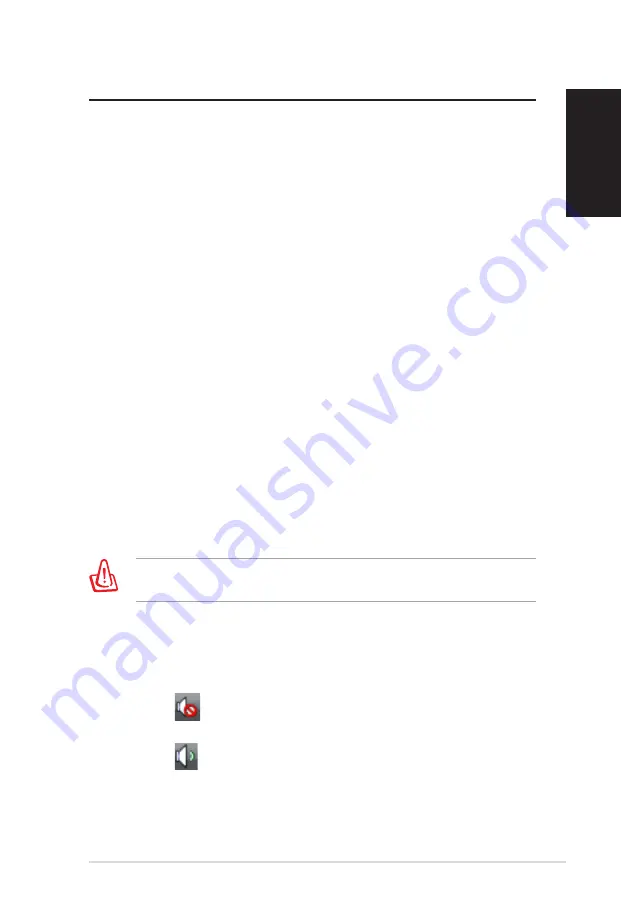
ASUS Essentio Desktop PC 17
English
Troubleshooting
This section provides solutions to some common problems
which you may encounter when using the ASUS Desktop PC.
Contact the ASUS technical support if the problem still exists
after you have performed the troubleshooting solutions.
What can I do if my Desktop PC cannot be powered on?
Check if the power LED on the front panel lights up. It does not
light up if no power is supplied to the system.
• Check if the power cord is plugged in.
• When you use an extension cord or a voltage regulator, check
if you have plugged it into a power outlet and switched it on.
What can I do if my Desktop PC cannot enter the operating
system?
• Check if you use the memory modules that the system
supports and if you install them properly.
• Check if your peripheral devices are compatible with the
system. For example, some USB storage devices are with
different disk drive structure and enter the sleep mode easily.
If the above steps do not solve the problem, contact your retailer
or perform system recovery using the supplied Recovery DVD.
Why is it that I cannot hear anything from my speakers/
headphones?
Check if the volume icon in the Windows® taskbar is set to the
Mute
mode
. If so, double-click this icon to display the
volume bar, and then deselect the
Mute
checkbox to disable the
Mute
mode
.
You will lose all your data during the system recovery. Ensure
that you make a backup of it before recovering the system.
Summary of Contents for Essentio CM5571
Page 1: ...English ASUS Essentio Desktop PC User Manual ...
Page 19: ...繁體中文 華碩個人電腦 CM 5571 使用手冊 ...
Page 35: ...簡體中文 華碩台式電腦 CM5571 用戶手冊 ...
Page 51: ...Türkçe ASUS Essentio Masaüstü PC Kullanıcı Kılavuzu ...
Page 69: ...한국어 ASUS Essentio 데스크탑 PC 사용 설명서 ...
Page 87: ...ไทย ASUS Essentio เดสก ทอป PC คู มือผู ใช ...
Page 105: ...Bahasa Indonesia PC Desktop ASUS Essentio Panduan Pengguna ...
















































